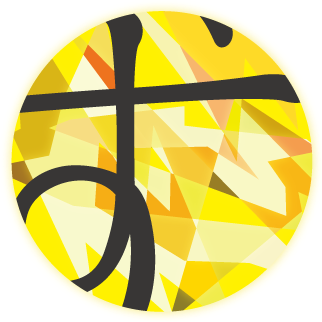ここ数年主張が激しいブラウザBraveを知っているだろうか。
私はBraveを使い始めて2年経っているが最近まで広告が消せる便利なブラウザ程度の認識しかなかった。
巷では稼げるブラウザだとか暗号資産ががどうだのとかよく調べずに使っていた。
何故って設定めんどくさそうだったから。
でも最近「分からないまま使い続けてるのっておかしくないか?」と思い始めてちゃんと調べてみたら稼ぐというのは2つ手段があるらしい。
1つにBrave特有の通知みたいな広告を見て暗号資産BATを受け取る。
2つにBrave Rewards Creatorに登録して他のBraveユーザーからチップとしてBATを受け取る。
この2つ目の方は自身のWebサイトやTwitterアカウントなんかを登録する事ができる。
が、このWebサイトの登録…もといカスタムドメインを持っていないサイトの登録というのが一癖ありまして面白そうだから私のbloggerも登録するだけしてみるか〜と手をだしたら簡単にはいかなかったし日本語の情報が無かったのでまとめることにした。
Step1 認証ファイルを使って認証するを選択
この方法は別にBloggerでなくても応用できる方法だと思います。
独自のドメインを持っていて認証が上手くいかない方にも挑戦してみる価値はあると思います。
Step2 ファイルコンテンツの欄をドラッグ&コピー
この方法では認証用ファイルをダウンロードしなくてok。Step3 記事を作成して本文にコピーしたものをペースト
Step4 カスタムリダイレクトを編集する
/.well-known/brave-rewards-verification.txtから先ほど公開した記事に飛ぶように設定します。
宛先にはドメインの後ろを入力すればok。
当ブログで例えるとhttps://zukkicyou.blogspot.comから後ろの文字列。
Step5 認証する
これで準備は終わりなので後は上手く認証してくれる事を祈るだけ!番外編 ウォレットサービスにbitFlyerが表示されない
使用地域設定が間違っている(Macでの方法)
Preferencesを開いたらcountryid_at_installの文字列を探してください。
文字列の直後の数字を"countryid_at_install":19024にしてファイルを保存してBraveを起動してみてください。